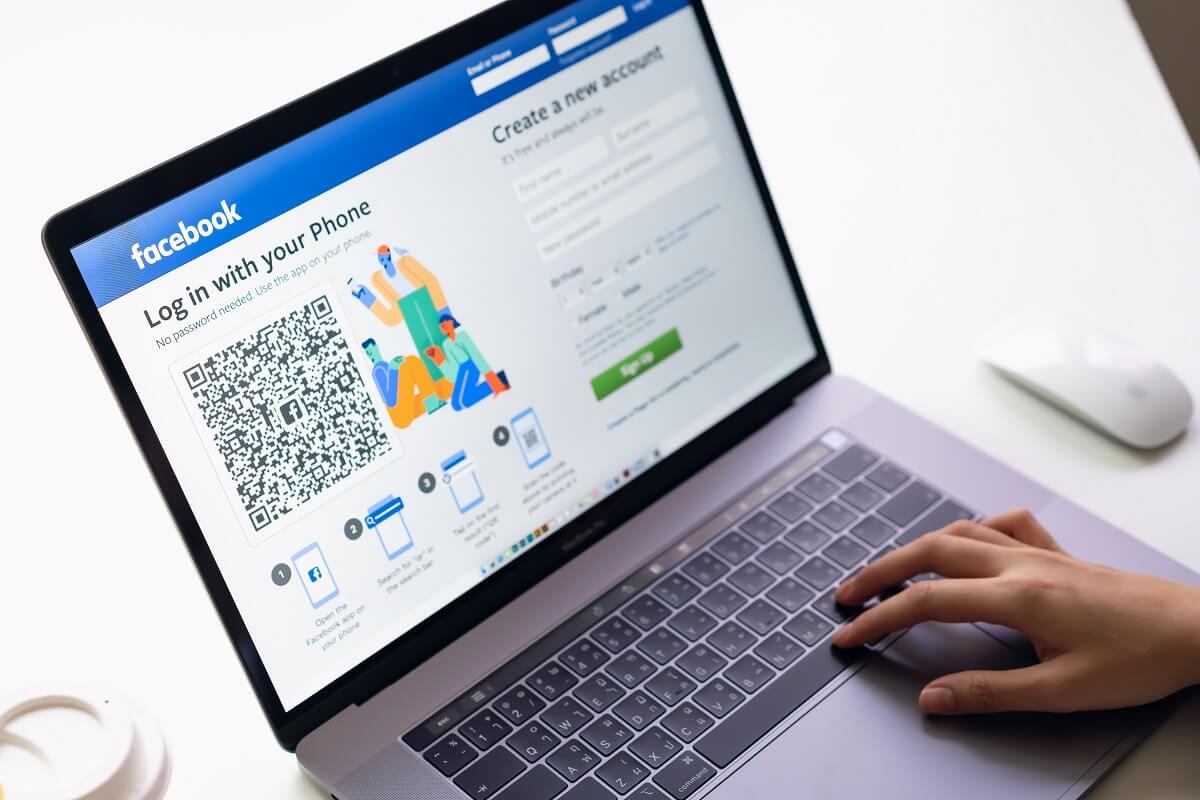¿Es su cuenta de Facebook segura? Si no es así, te arriesgas a perder tu cuenta por los hackers. Si no quieres que esto suceda, debes asegurarte de que tu cuenta de Facebook es más segura siguiendo este artículo.
Social-Media-Mangos sind zu einem wichtigen Bestandteil des Lebens aller geworden, und wir alle zeigen mehr als die Hälfte unseres Lebens in sozialen Medien. Soziale Plattformen wie Facebook haben mit ihrer Präsenz immer den Markt dominiert. Es gibt jedoch mehrere Fälle, in denen Benutzerkonten aufgrund geringfügiger Fahrlässigkeit gehackt werden.
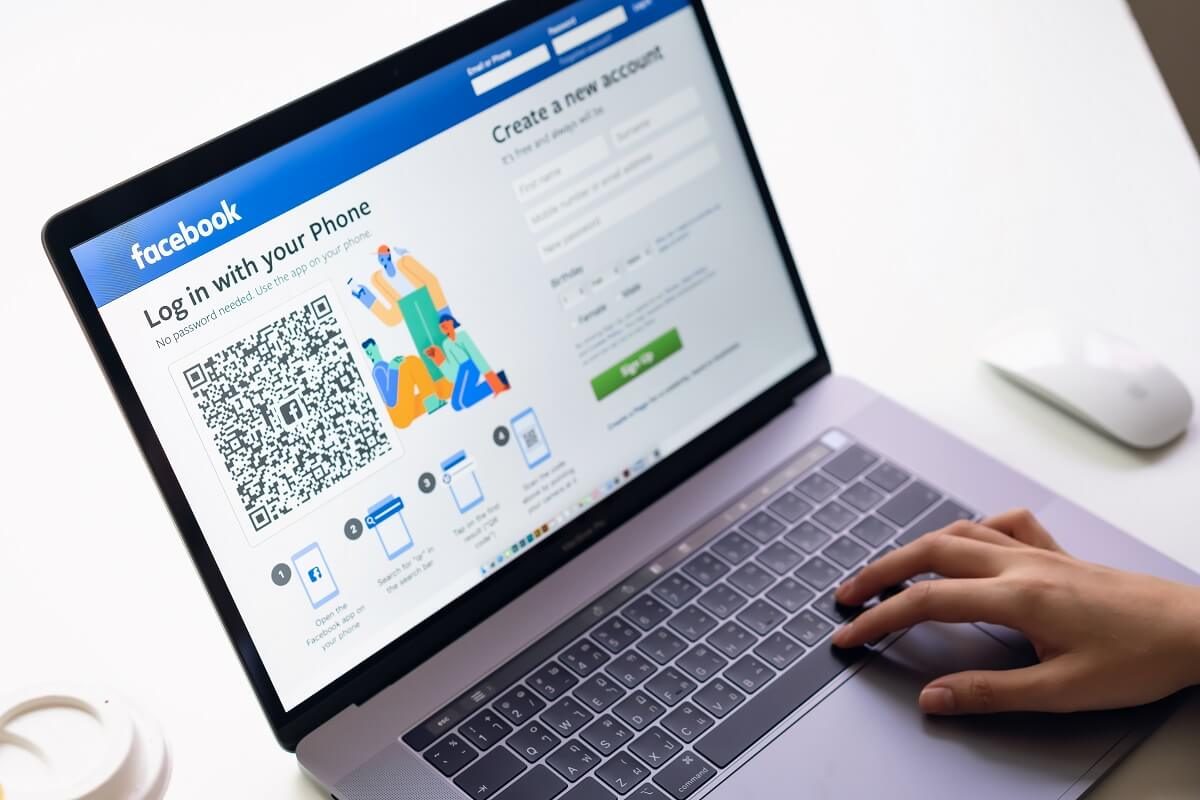
Facebook ha proporcionado una variedad de características de seguridad a sus usuarios para evitar el robo de datos. Estas características garantizan la seguridad de la información del Nutzername e impiden el fácil acceso a sus datos. Con los siguientes pasos, puedes proteger tu cuenta de Facebook de algunas amenazas comunes.
Cómo hacer que tu cuenta de Facebook Sein más segura
Nachfolgend sind die verschiedenen Methoden aufgeführt, mit denen Sie Ihr Facebook-Konto gegen Diebstahl schützen oder den Diebstahl Ihrer persönlichen und privaten Daten verhindern können:
Schritt 1: Wählen Sie ein sicheres Passwort
Wenn Sie ein Facebook-Konto erstellen, werden Sie aufgefordert, ein Kennwort zu erstellen, damit Sie beim nächsten erneuten Zugriff auf Ihr Konto die zuvor erstellte registrierte E-Mail-ID und das Kennwort verwenden können, um auf Ihr Konto zuzugreifen.
Daher ist das Festlegen eines sicheren Passworts der erste Schritt, um Ihr Facebook-Konto sicherer zu machen. Ein sicheres Passwort muss die folgenden Bedingungen erfüllen:
- Muss mindestens 2-14 Zeichen lang sein
- Muss gemischte Zeichen wie alphanumerisch enthalten
- Ihr Passwort sollte keine persönlichen Daten enthalten
- Es ist am besten, wenn Sie ein neues Passwort verwenden und nicht das, das Sie zuvor für ein anderes Konto verwendet haben
- Sie können mithilfe eines Kennwortgenerators oder -managers ein sicheres Kennwort auswählen.
Wenn Sie ein Konto erstellen und das Kennwort festlegen möchten, führen Sie die folgenden Schritte aus:
1.Abrir Facebook usando el Verknüpfung facebook.com. Se abrirá la página que se muestra a continuación:
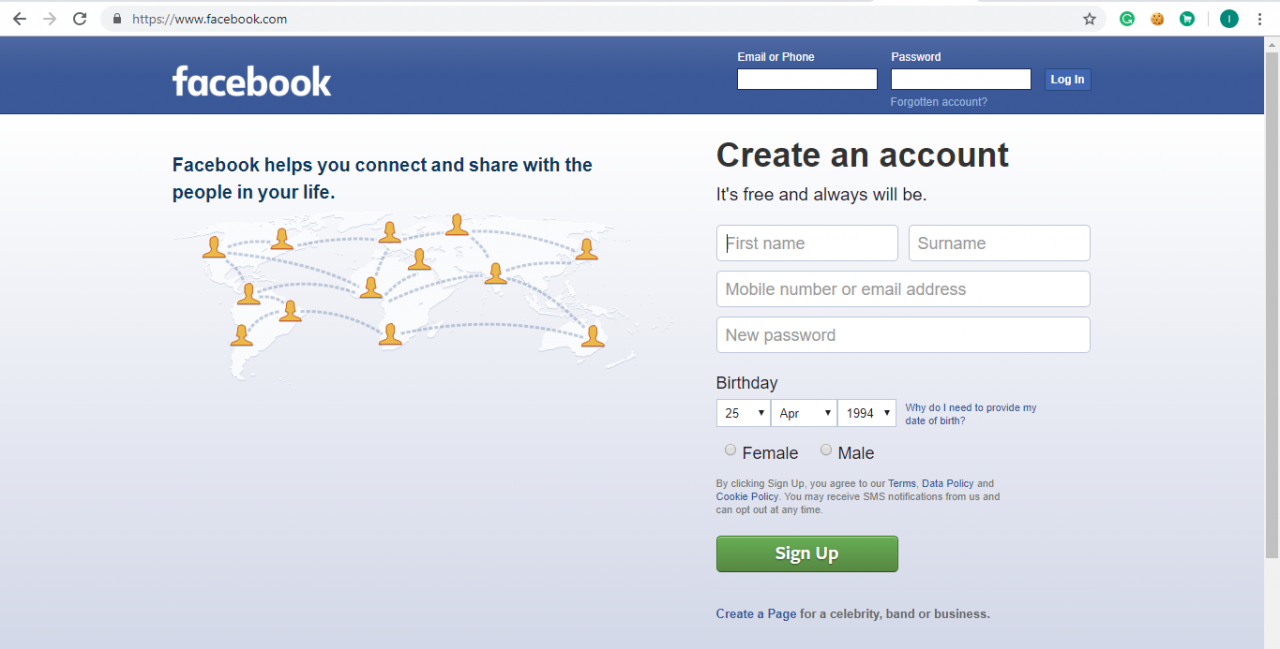
2.Geben Sie die Details wie Vorname, Nachname, Handynummer oder E-Mail-Adresse, Passwort, Geburtstag, Geschlecht ein.
Hinweis: Erstellen Sie unter den oben genannten Bedingungen ein neues Kennwort und erstellen Sie ein sicheres Kennwort.
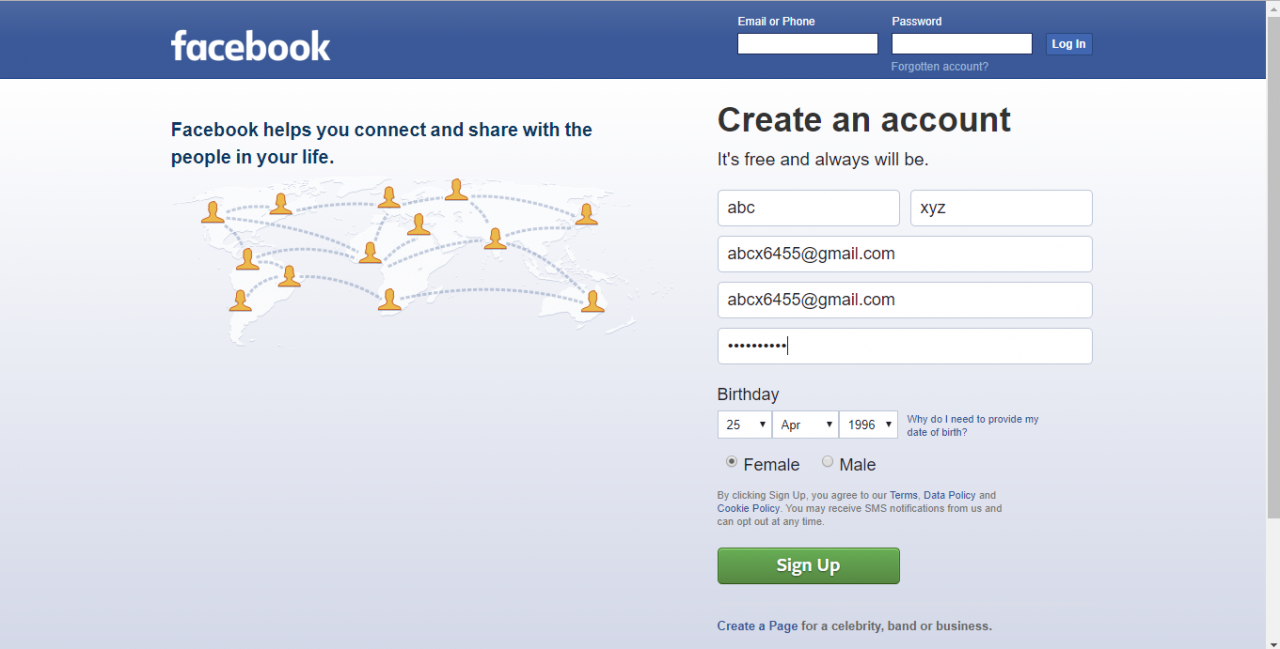
3.Klicken Sie nach dem Ausfüllen der Details auf die Schaltfläche Registrieren.
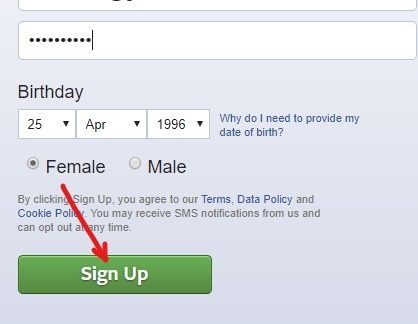
4.Das Dialogfeld zur Sicherheitsüberprüfung wird angezeigt. Aktivieren Sie das Kontrollkästchen neben Ich bin kein Roboter.
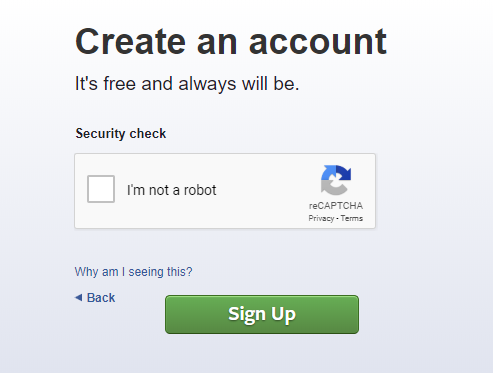
5.Klicken Sie erneut auf die Registrierungsschaltfläche.
6. Sie werden aufgefordert, Ihre E-Mail-Adresse zu bestätigen.
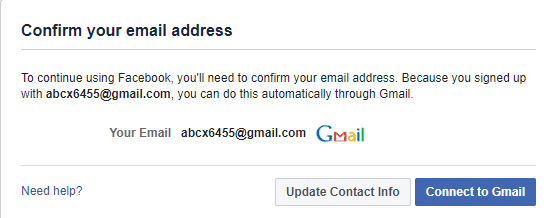
7.Abre tu cuenta de Google Mail y confírmalo.
8. Ihr Konto wird überprüft und klicken Sie auf die Schaltfläche OK.
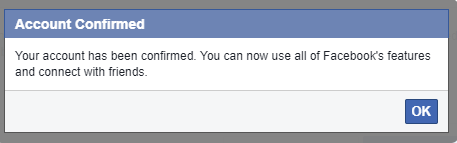
Nachdem Sie die oben genannten Schritte ausgeführt haben, wird Ihr Facebook-Konto mit einem sicheren Passwort erstellt.
Wenn Sie jedoch bereits ein Facebook-Konto haben und Ihr Passwort ändern möchten, um es sicherer zu machen, führen Sie die folgenden Schritte aus:
1.Öffnen Sie Facebook über den Link facebook.com. Die unten gezeigte Seite wird geöffnet.
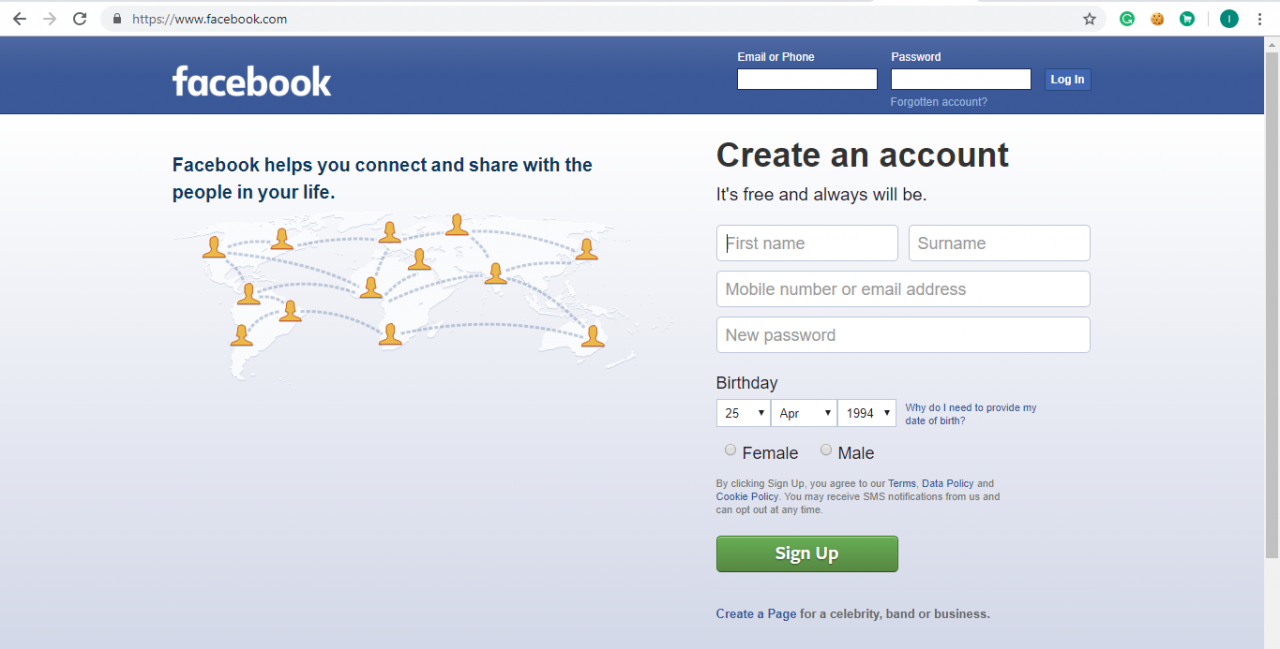
2. Melden Sie sich bei Ihrem Facebook-Konto an, indem Sie Ihre E-Mail-Adresse oder Telefonnummer und Ihr Passwort eingeben und dann auf die Anmeldeschaltfläche neben dem Passwortfeld klicken.
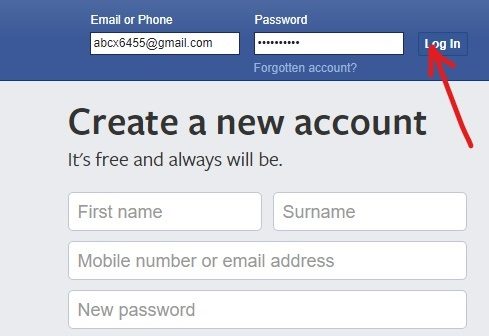
3. Ihr Facebook-Konto wird eröffnet. Wählen Sie die Option Einstellungen aus dem Dropdown-Menü in der oberen rechten Ecke.
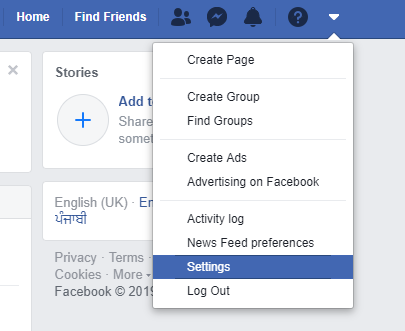
4.Die Einstellungsseite wird geöffnet.
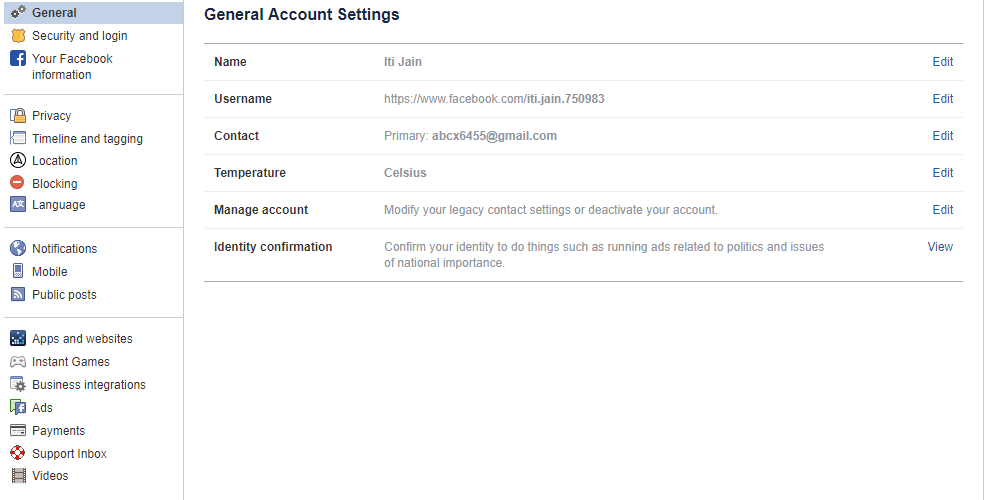
5.Klicken Sie im linken Bereich auf die Option Sicherheit & Anmeldung.
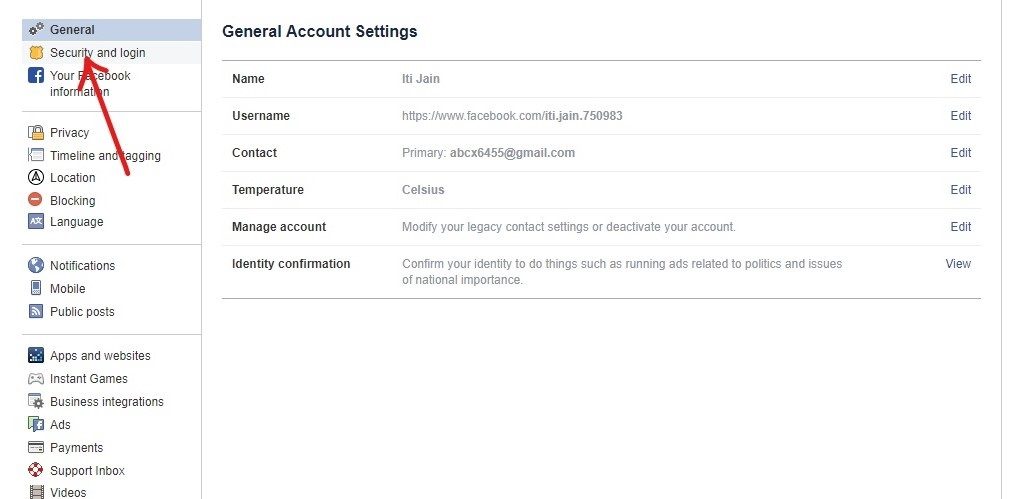
6.Klicken Sie unter Anmelden auf Kennwort ändern.
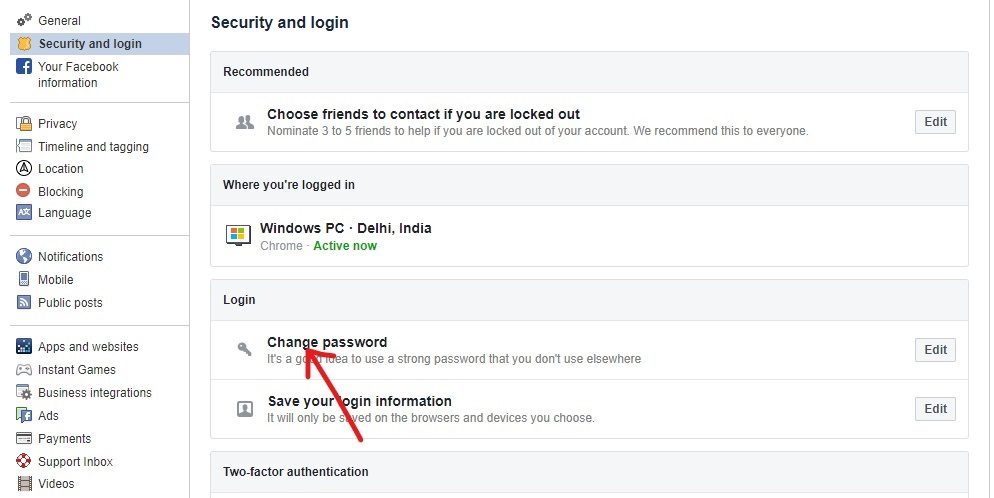
7.Geben Sie das aktuelle und das neue Passwort ein.
Hinweis: Das neue Kennwort, das Sie erstellen möchten, muss sicher sein. Sie müssen daher ein Kennwort erstellen, das den oben genannten Bedingungen entspricht, und ein sicheres Kennwort erstellen.
8. Wenn Sie unter Ihrem neuen Passwort ein gelbes Zeichen erhalten, bedeutet dies, dass Ihr Passwort sicher ist.
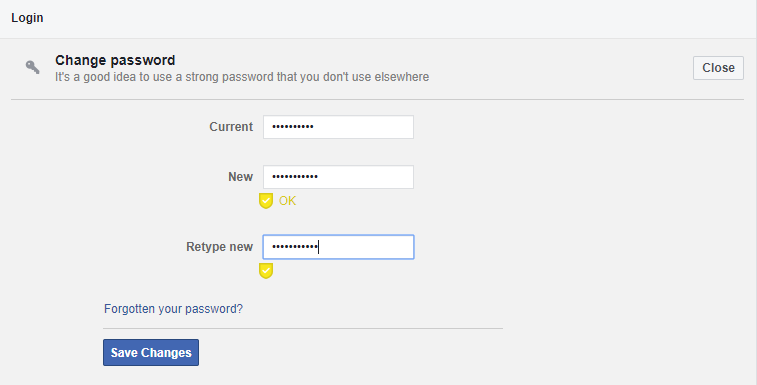
9. Klicken Sie auf Änderungen speichern.
10.Sie erhalten ein Dialogfeld, in dem bestätigt wird, dass das Passwort geändert wurde. Wählen Sie eine beliebige Option aus dem Feld und klicken Sie dann auf die Schaltfläche Weiter oder auf die Schaltfläche X in der oberen rechten Ecke.
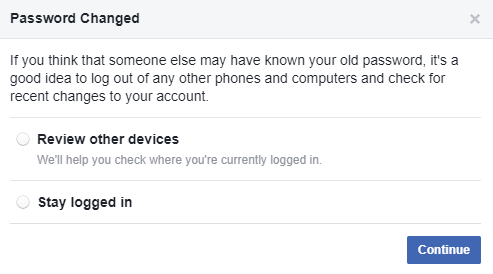
Nach Abschluss der Schritte ist Ihr Facebook jetzt sicherer, da Sie Ihr Passwort in ein sichereres geändert haben.
Lesen Sie auch: Verstecken Sie Ihre Facebook-Freundesliste vor allen
Schritt 2: Verwenden Sie Login-Genehmigungen
Das Festlegen oder Erstellen eines sicheren Passworts reicht nicht aus, um Ihr Facebook-Konto sicherer zu machen. Facebook hat eine neue zweistufige Authentifizierungsfunktion namens "Login Approvals" hinzugefügt, die für ein sichereres Facebook-Konto von Vorteil sein kann.
Sie müssen diese Funktion aktivieren, wenn Ihr Facebook-Konto sicherer sein soll. Sie können diese Funktion aktivieren, indem Sie die folgenden Schritte ausführen:
1.Öffnen Sie Facebook über den Link facebook.com. Die unten gezeigte Seite wird geöffnet.
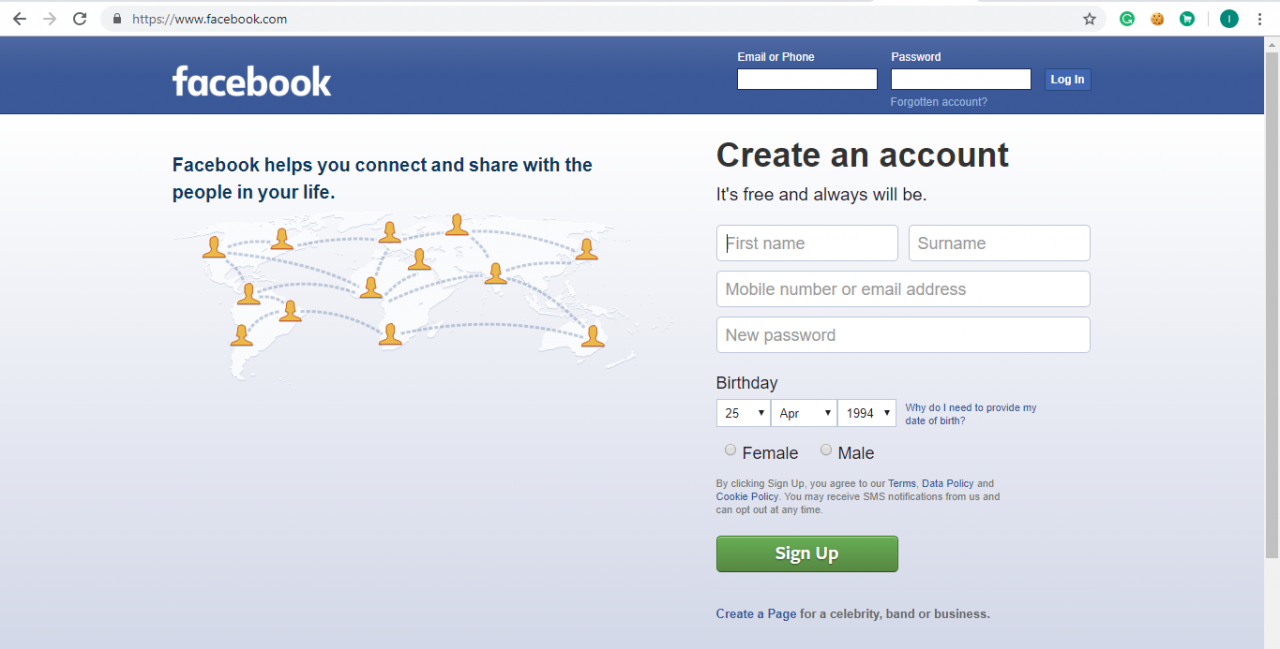
2. Melden Sie sich bei Ihrem Facebook-Konto an, indem Sie Ihre E-Mail-Adresse oder Telefonnummer und Ihr Passwort eingeben. Klicken Sie nun auf die Login-Schaltfläche.
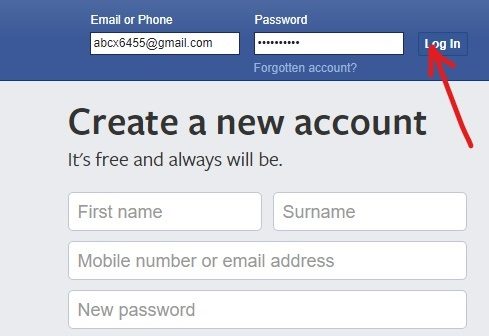
3. Ihr Facebook-Konto wird eröffnet. Wählen Sie die Option Einstellungen aus dem Dropdown-Menü.
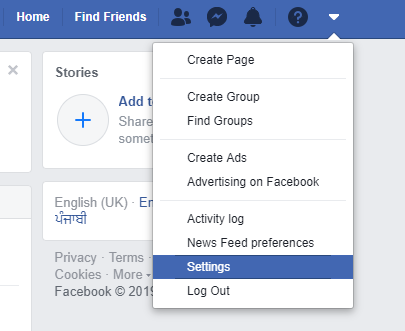
4.Die Einstellungsseite wird geöffnet.
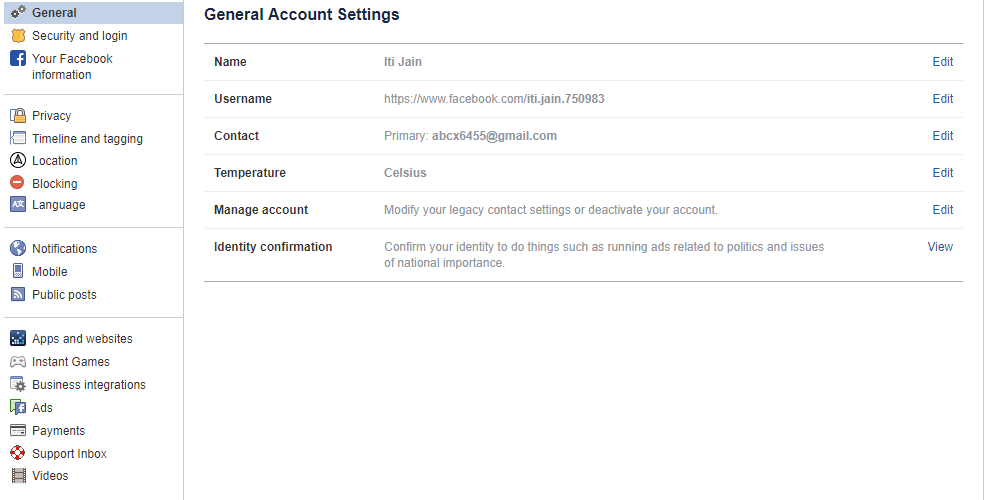
5.Klicken Sie im linken Bereich auf die Option Sicherheit & Anmeldung. 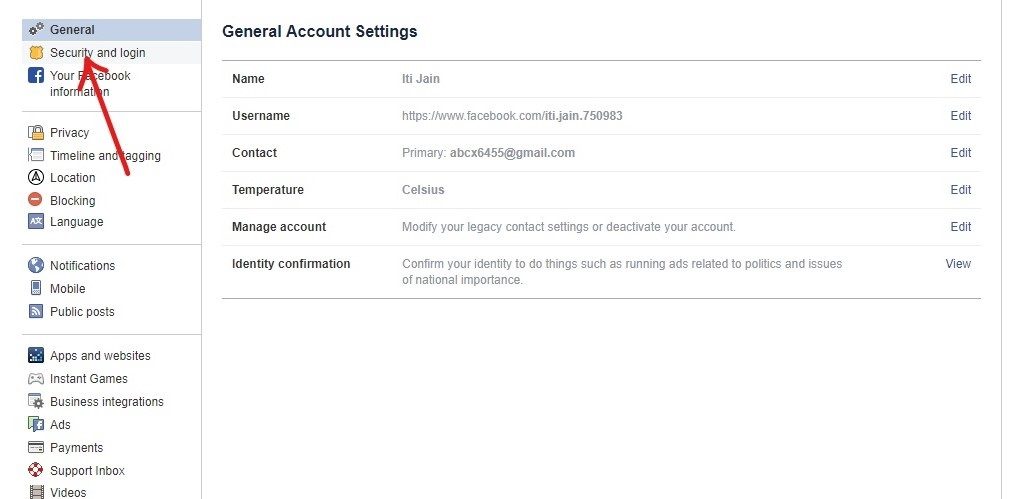
6. Klicken Sie unter Zwei-Faktor-Authentifizierung auf die Schaltfläche Bearbeiten neben der Option Zwei-Faktor-Authentifizierung verwenden.
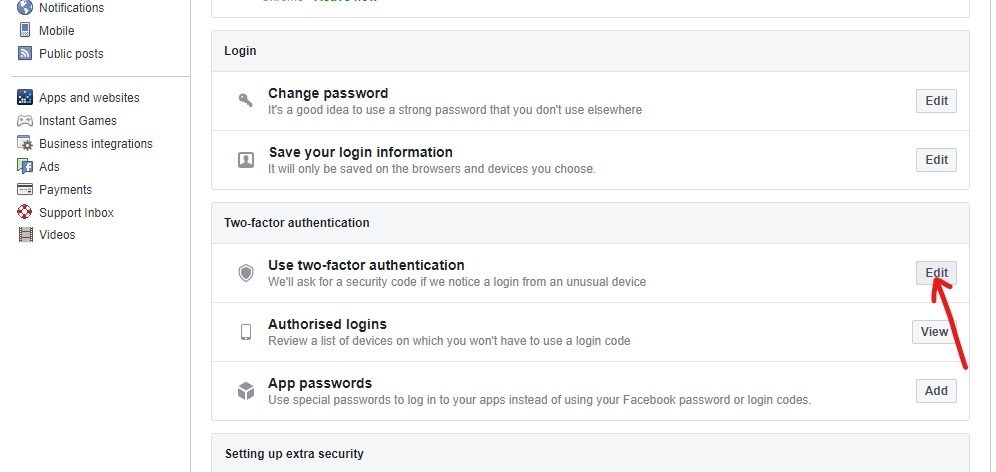
7.Klicken Sie auf "Erste Schritte".
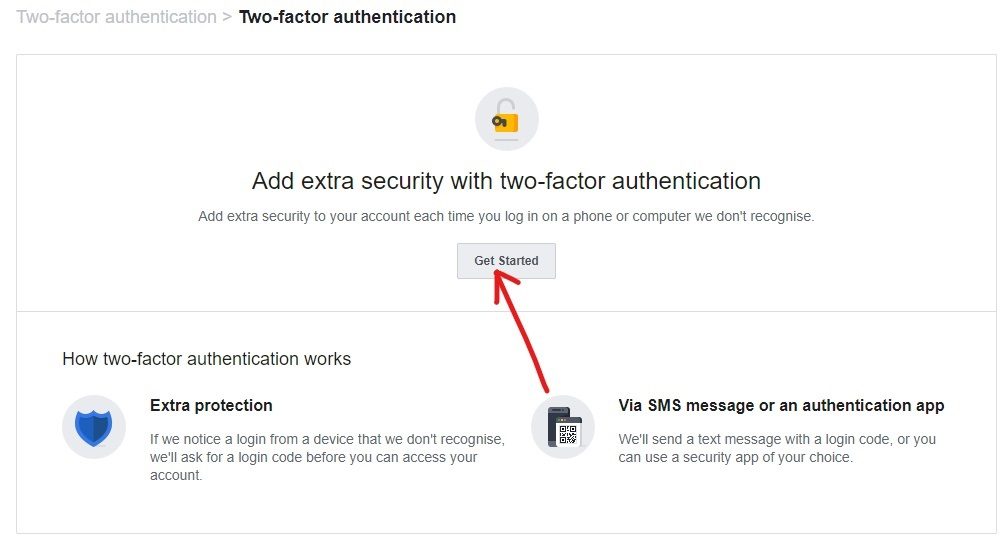
8.Das Dialogfeld wird angezeigt, in dem Sie aufgefordert werden, eine Sicherheitsmethode auszuwählen, und Sie erhalten zwei Optionen: per SMS oder durch Authentifizierung der Anwendung.
Hinweis: Wenn Sie Ihre Telefonnummer nicht auf Facebook hinzufügen möchten, wählen Sie die zweite Option.
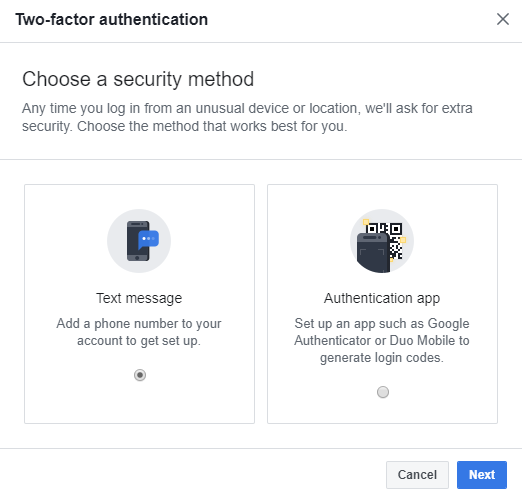
9.Klicken Sie nach Auswahl einer Option auf die Schaltfläche Weiter.
10. Im nächsten Schritt müssen Sie Ihre Telefonnummer angeben, wenn Sie die SMS-Option ausgewählt haben. Geben Sie die Telefonnummer ein und klicken Sie auf die Schaltfläche Weiter.
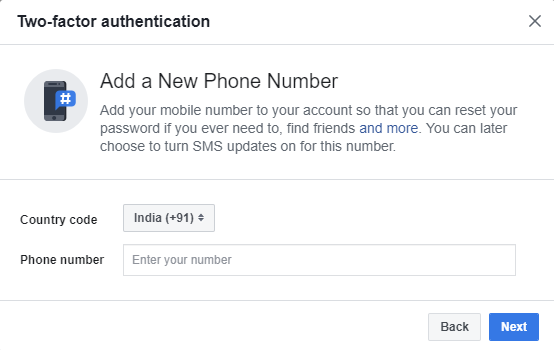
11. Ein Bestätigungscode wird an Ihre Telefonnummer gesendet. Setzen Sie es in das dafür vorgesehene Feld ein.

12.Nach der Eingabe des Codes klicken Sie auf die Schaltfläche Weiter. Die Zwei-Faktor-Authentifizierung wird aktiviert. Jedes Mal, wenn Sie sich bei Facebook anmelden, erhalten Sie einen Bestätigungscode für Ihre bestätigte Telefonnummer.
13.Aber wenn Sie eine Authentifizierungs-App anstelle einer Textnachricht ausgewählt haben, werden Sie aufgefordert, die Zwei-Faktor-Authentifizierung mit einer Drittanbieter-App einzurichten. Scannen Sie den QR-Code mit einer Drittanbieteranwendung, die Sie als Authentifizierungsanwendung verwenden möchten.
Hinweis: Wenn Ihre Drittanbieter-App nicht zum Scannen des QR-Codes verfügbar ist, können Sie auch den Code eingeben, der im Feld neben dem QR-Code angezeigt wird.
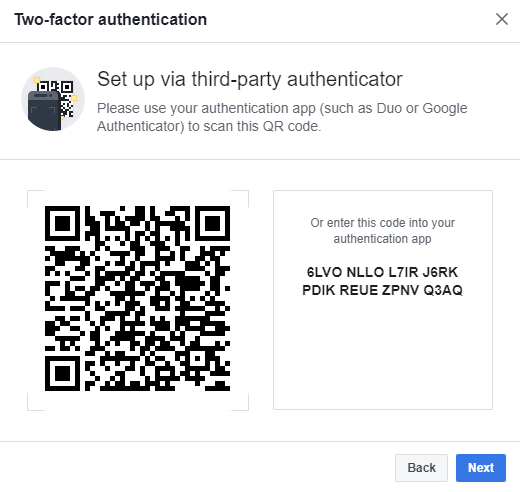
14.Klicken Sie nach dem Scannen oder Eingeben des Codes auf die Schaltfläche Weiter.
15. Sie werden aufgefordert, den in Ihrer Authentifizierungsanwendung erhaltenen Code einzugeben.
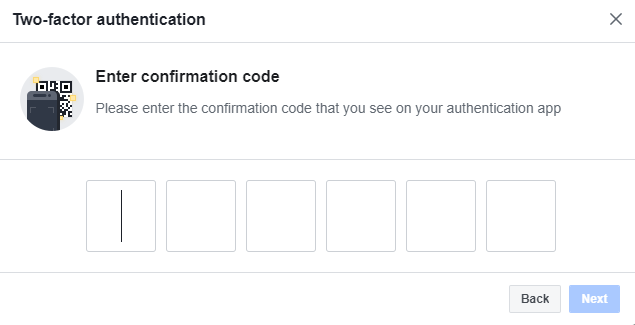
16.Nachdem Sie den Code eingegeben haben, klicken Sie auf die Schaltfläche Weiter. Ihre Zwei-Faktor-Authentifizierung wird aktiviert.
17.Jetzt erhalten Sie jedes Mal, wenn Sie sich bei Facebook anmelden, einen Bestätigungscode in Ihrer ausgewählten Authentifizierungs-App.
Schritt 3: Aktivieren Sie Zugriffswarnungen
Una vez que habilite las alertas de inicio de sesión, se le notificará si alguien más intenta iniciar sesión en su cuenta utilizando un dispositivo o Browser no reconocido. Además, le permite comprobar los equipos en los que ha iniciado la sesión y, si descubre que alguno de los dispositivos enumerados no está reconocido, puede cerrar inmediatamente la sesión de su cuenta desde ese dispositivo de forma remota.
Um Anmeldemeldungen verwenden zu können, müssen Sie diese zunächst aktivieren. Führen Sie die folgenden Schritte aus, um Anmeldemeldungen zuzulassen:
1.Öffnen Sie Facebook über den Link facebook.com. Die unten gezeigte Seite wird geöffnet.
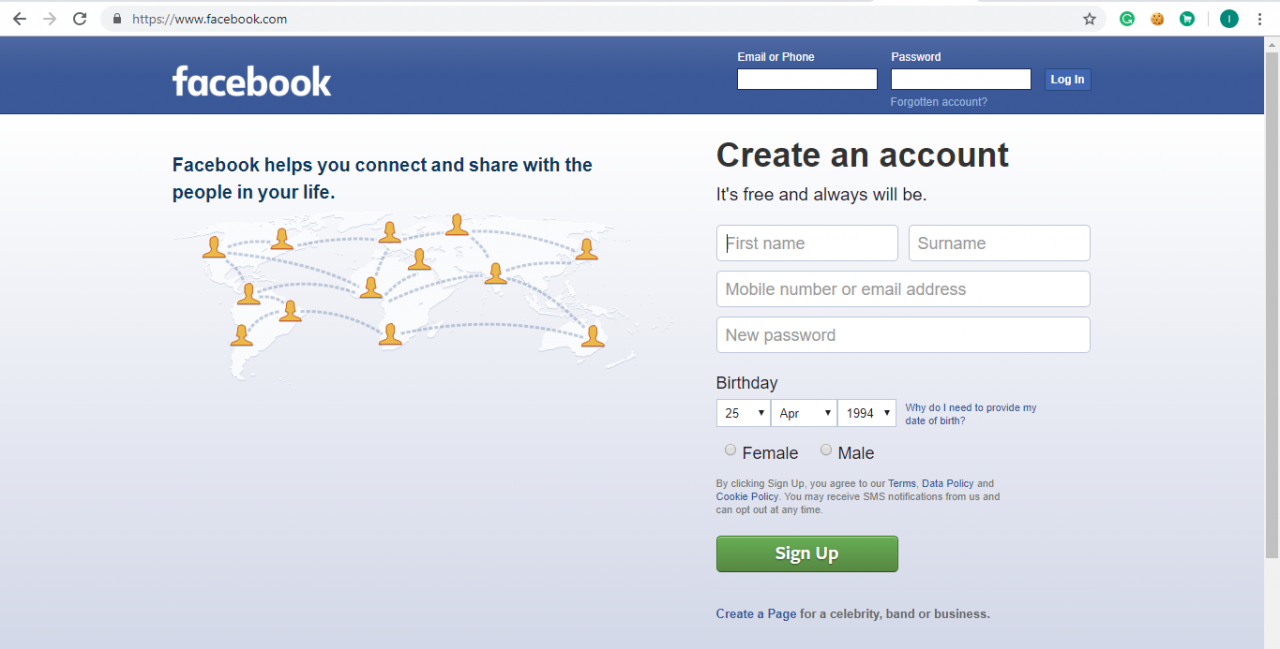
2. Melden Sie sich mit Ihrer E-Mail-Adresse oder Telefonnummer und Ihrem Passwort bei Ihrem Facebook-Konto an. Klicken Sie anschließend auf die Schaltfläche Anmelden neben dem Kennwortfeld.
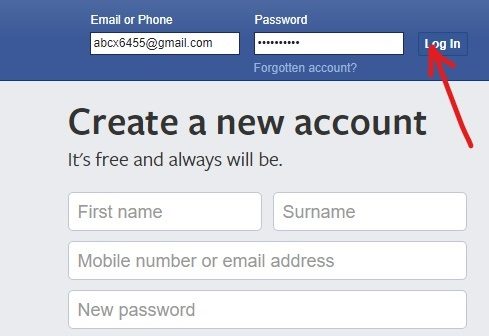
3. Ihr Facebook-Konto wird eröffnet. Wählen Sie Einstellungen aus dem Dropdown-Menü in der oberen rechten Ecke.
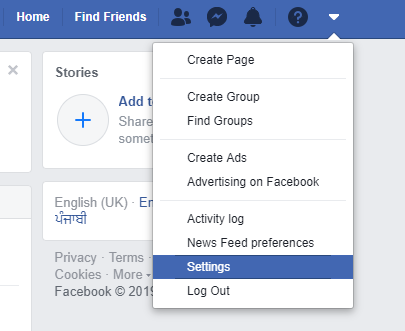
4.Klicken Sie auf der Einstellungsseite im linken Bereich auf die Option Sicherheit und Anmeldung.
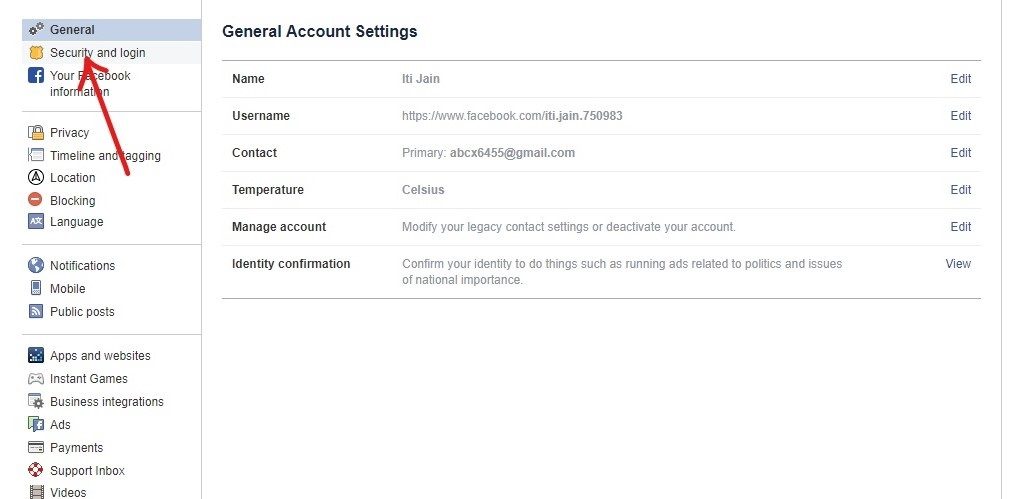
5. Klicken Sie unter Zusätzliche Sicherheit konfigurieren auf die Schaltfläche Bearbeiten neben der Option Benachrichtigungen bei nicht erkannten Anmeldungen abrufen.
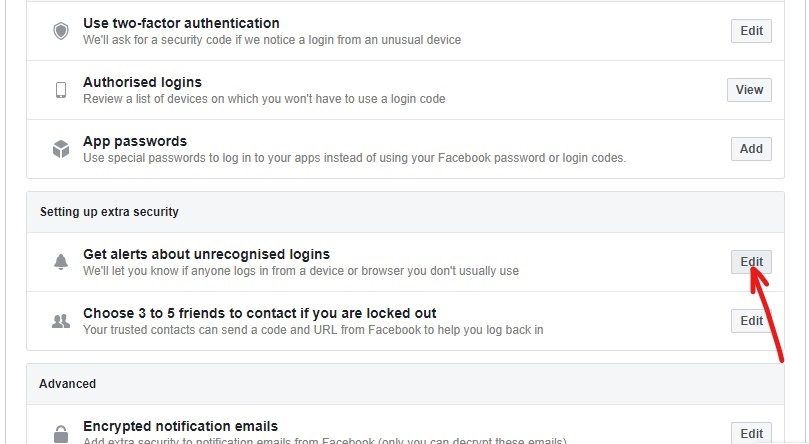
6. Sie haben jetzt vier Möglichkeiten, Benachrichtigungen zu erhalten. Diese vier Optionen sind unten aufgeführt:
- Erhalten Sie Benachrichtigungen auf Facebook
- Erhalten Sie Benachrichtigungen über Messenger
- Erhalten Sie Benachrichtigungen an die registrierte E-Mail-Adresse
- Sie können auch Ihre Telefonnummer hinzufügen, um Benachrichtigungen per SMS zu erhalten
7. Wählen Sie eine der Optionen aus, um die Benachrichtigungen zu erhalten. Sie können die Option auswählen, indem Sie auf das Kontrollkästchen daneben klicken.
Hinweis: Sie können auch mehrere Optionen auswählen, um Benachrichtigungen zu erhalten.
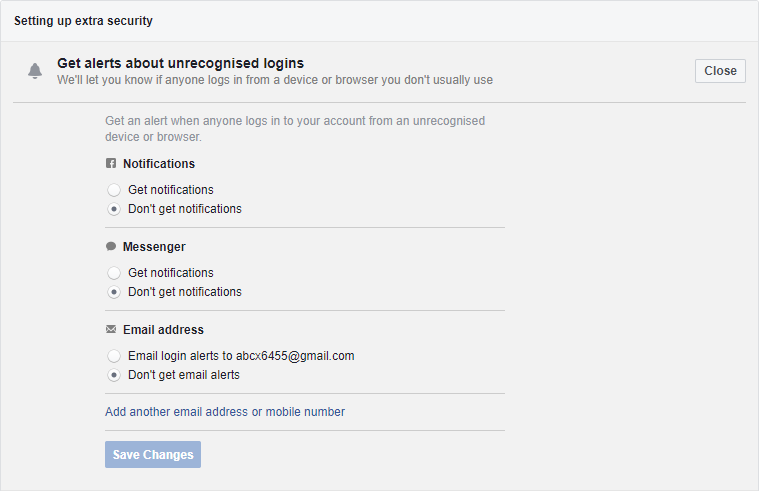
8.Klicken Sie nach Auswahl der gewünschten Option auf die Schaltfläche Änderungen speichern.
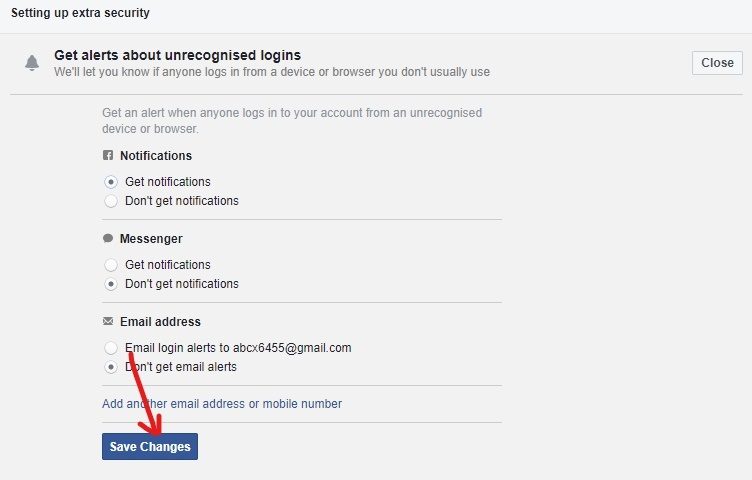
Nach Abschluss der oben genannten Schritte werden Ihre Login-Benachrichtigungen aktiviert.
Wenn Sie überprüfen möchten, auf welchen Geräten Ihr Konto angemeldet ist, führen Sie die folgenden Schritte aus:
1. Wählen Sie Einstellungen aus dem Dropdown-Menü in der oberen rechten Ecke.
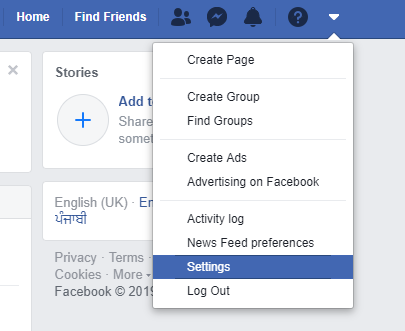
2. Navigieren Sie zu Sicherheit und melden Sie sich an. Unter der Option "Wo sind Sie angemeldet?" Können Sie die Namen aller Geräte anzeigen, bei denen Ihr Konto angemeldet ist.
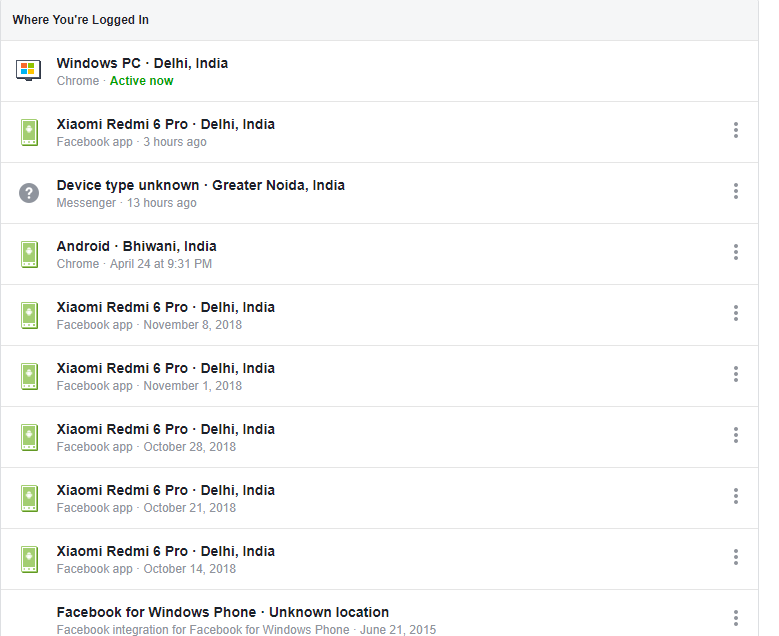
3. Wenn Sie ein nicht erkanntes Gerät sehen, können Sie sich von diesem Gerät abmelden, indem Sie auf das Dreipunktsymbol daneben klicken.
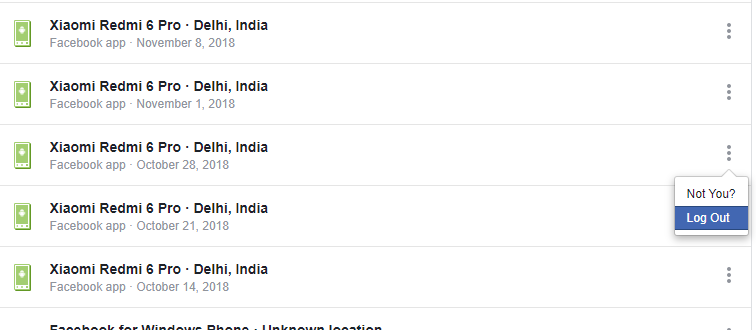
4. Wenn Sie nicht alle Geräte überprüfen möchten, melden Sie sich von allen Geräten ab, indem Sie auf die Option Alle Sitzungen abmelden klicken.
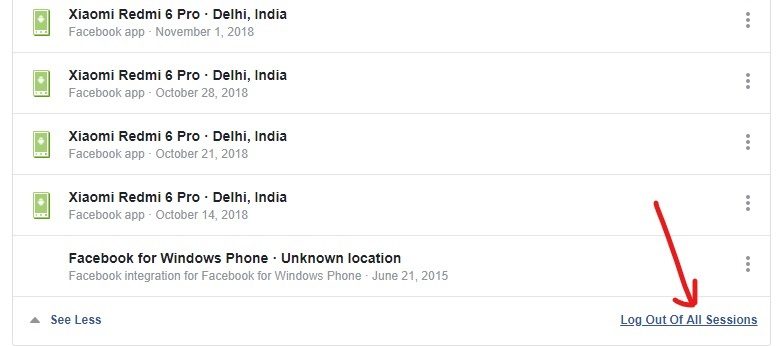
Paso 4: Auditar las aplicaciones o sitios Netz que tienen permiso para acceder a su cuenta de Facebook
Wenn Sie eine Anwendung oder eine Website verwenden, werden Sie manchmal aufgefordert, sich durch Erstellen eines neuen Kontos oder mit Ihrem Facebook-Konto anzumelden. Dies liegt daran, dass solche Anwendungen oder Websites die Berechtigung haben, auf Ihr Facebook-Konto zuzugreifen. Diese Apps und Websites können jedoch dazu dienen, Ihre privaten Daten zu stehlen.
Um dies zu vermeiden, können Sie auswählen, welche Anwendungen oder Websites auf Ihr Facebook-Konto zugreifen können. Führen Sie die folgenden Schritte aus, um verdächtige Apps oder Websites zu entfernen:
1. Öffnen Sie Facebook über den Link www.facebook.com. Die unten gezeigte Seite wird geöffnet.
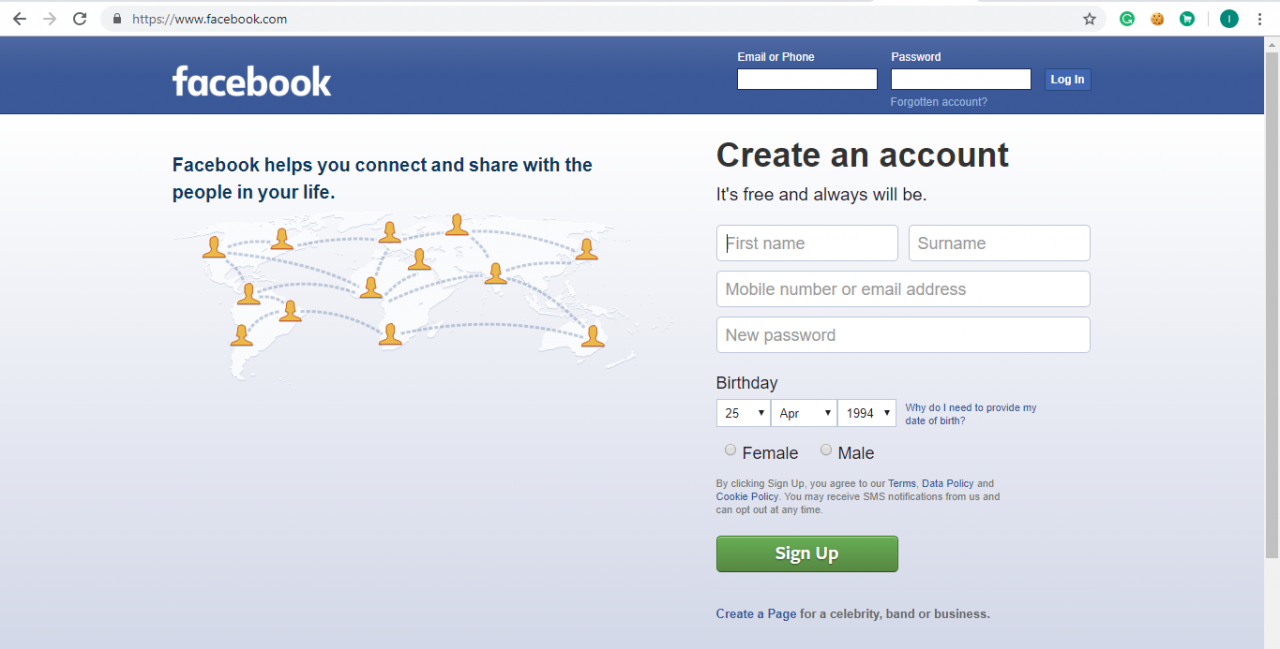
2. Sie müssen auf Ihr Facebook-Konto zugreifen, indem Sie Ihre E-Mail-Adresse oder Telefonnummer und Ihr Passwort eingeben.
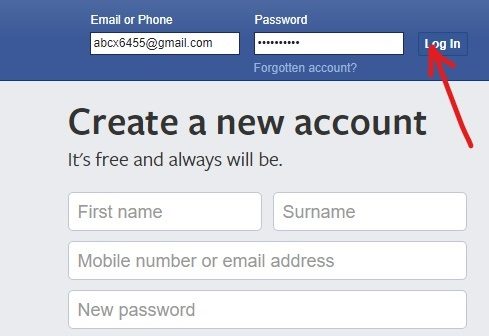
3. Ihr Facebook-Konto wird geöffnet. Wählen Sie Ihre Einstellungen aus dem Dropdown-Menü in der oberen rechten Ecke.
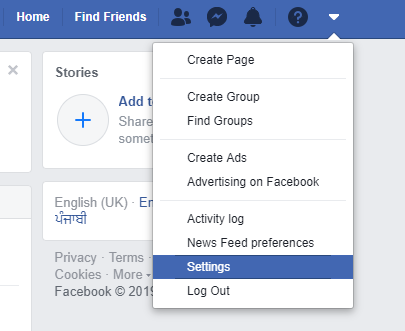
4.Klicken Sie auf der Seite Einstellungen im linken Bereich auf die Option Apps & Websites.
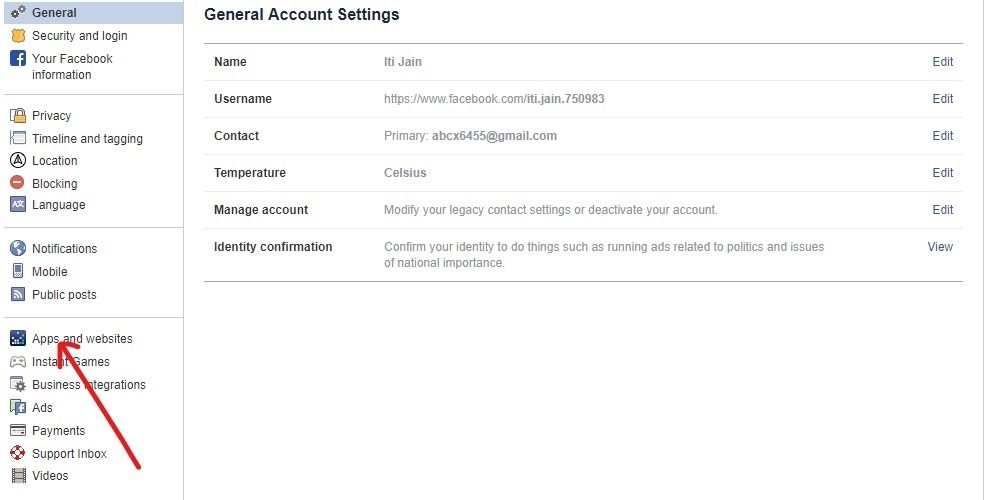
5. Sie sehen alle Anwendungen und aktiven Websites, die Ihr Facebook-Konto als Zugriffskonto verwenden.
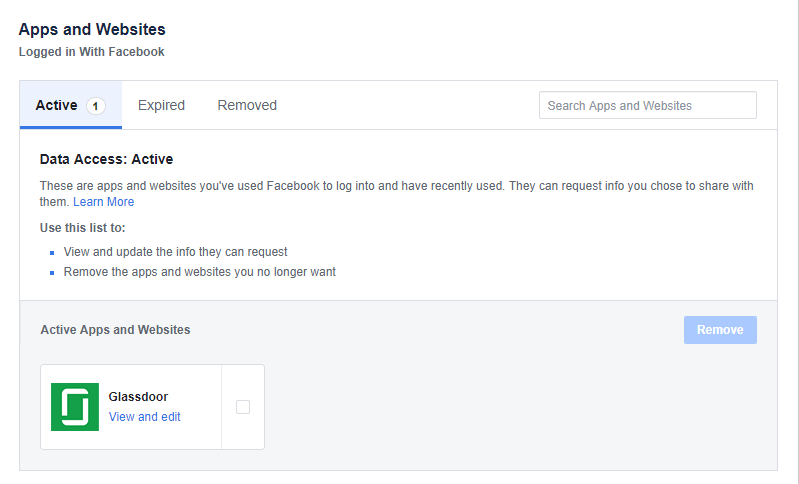
6. Wenn Sie eine Anwendung oder Website entfernen möchten, aktivieren Sie das Kontrollkästchen neben dieser Anwendung oder Website.
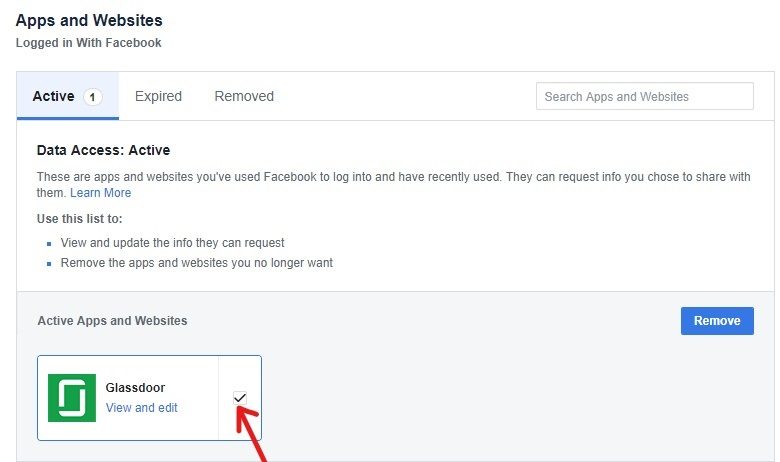
7. Klicken Sie abschließend auf die Schaltfläche Löschen.
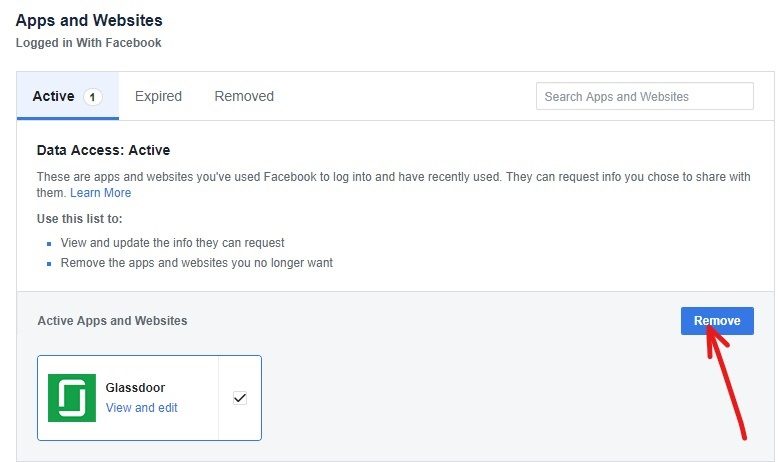
8.Nach Abschluss der oben genannten Schritte werden alle Apps oder Websites entfernt, die Sie zum Entfernen ausgewählt haben.
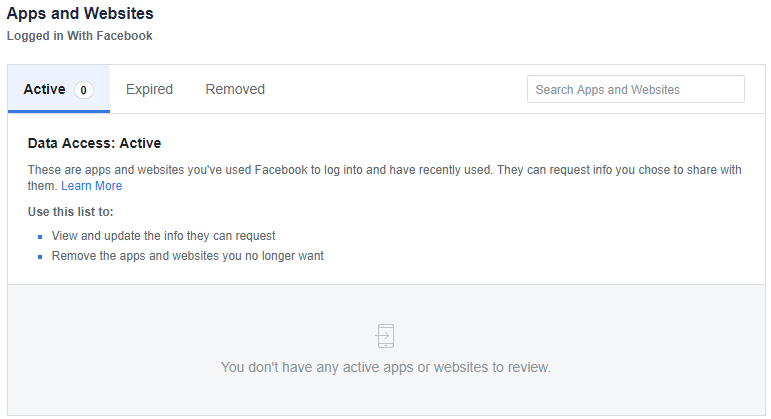
Schritt 5: Sicheres Surfen
La navegación segura juega un papel vital para asegurar tu cuenta de Facebook. Al habilitar la navegación segura, estarás navegando por tu Facebook desde un navegador seguro, lo que te ayudará a mantener tu cuenta de Facebook a salvo de spammers, hackers, virus y Malware.
Sie müssen einen sicheren Browser aktivieren, indem Sie die folgenden Schritte ausführen:
1.Öffnen Sie Facebook über den Link www.facebook.com. Die unten gezeigte Seite wird geöffnet.
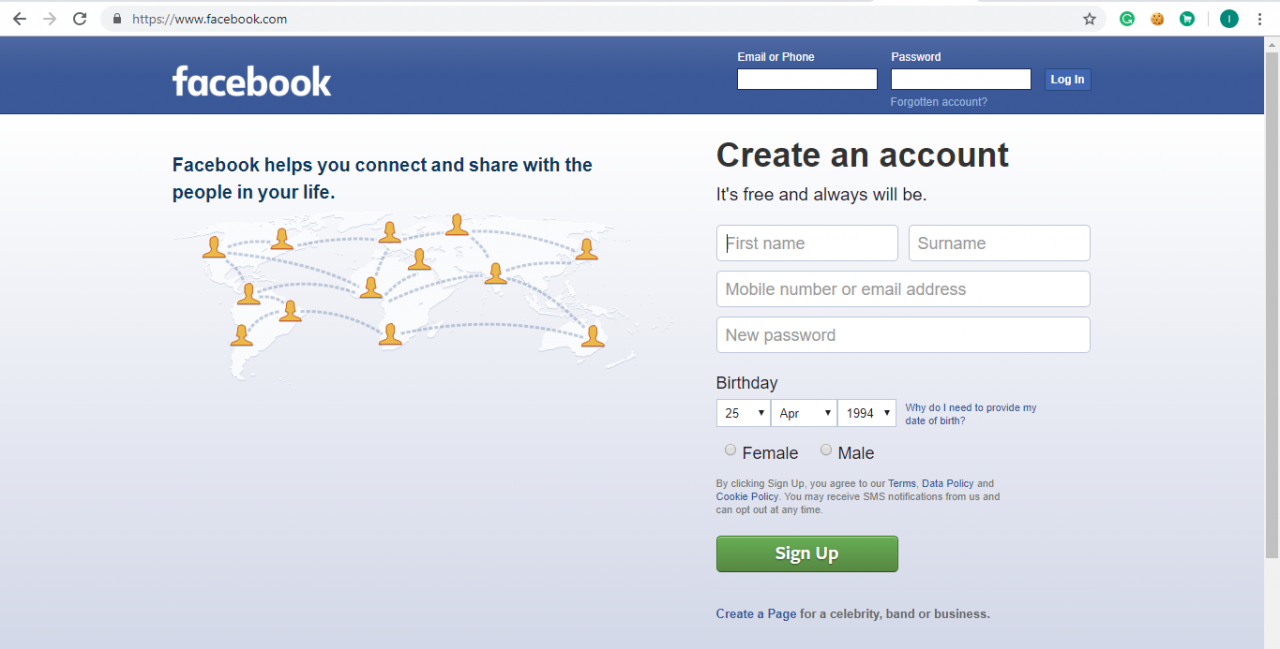
2. Sie müssen Ihr Facebook-Konto eingeben, indem Sie Ihre E-Mail-Adresse oder Telefonnummer und Ihr Passwort eingeben.
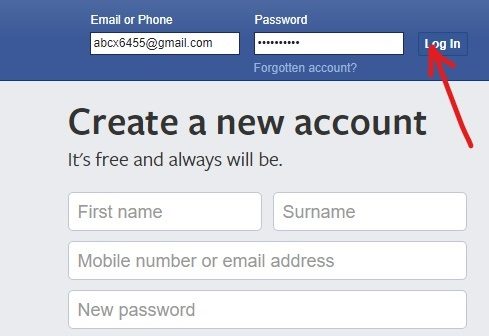
3. Ihr Facebook-Konto wird eröffnet. Wählen Sie Einstellungen aus dem Dropdown-Menü in der oberen rechten Ecke.
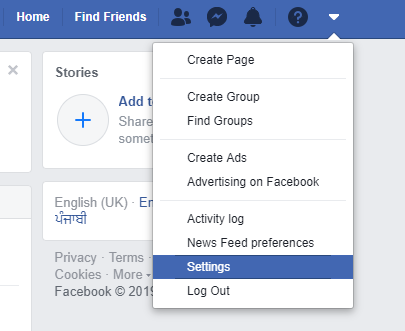
4.Klicken Sie im linken Bereich auf die Sicherheitsoption.
5. Aktivieren Sie die Option Sicheres Browsen und klicken Sie dann auf die Schaltfläche Änderungen speichern.
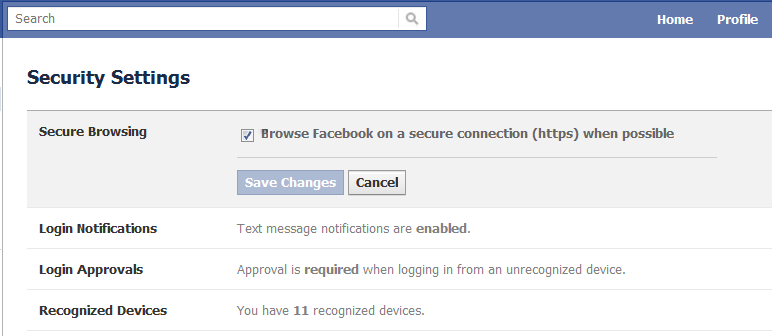
Nachdem Sie alle Schritte ausgeführt haben, wird Ihr Facebook-Konto immer in einem sicheren Browser geöffnet.
Empfohlen: Der ultimative Leitfaden zum Verwalten der Facebook-Datenschutzeinstellungen
Ich hoffe, dieser Artikel war nützlich und jetzt können Sie Ihr Facebook-Konto sicherer machen, um es vor Hackern zu schützen.